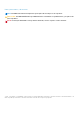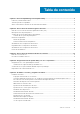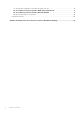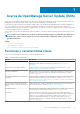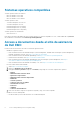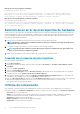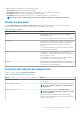Users Guide
• Tipo: muestra el tipo de dispositivos enumerados del inventario.
• Versión actual: muestra la versión actual de los sistemas.
• Versión más reciente: muestra la versión más reciente disponible que se va a actualizar en el repositorio.
• Prerrequisitos: muestra la lista de los prerrequisitos que se deben aplicar.
• Correquisitos: muestra la lista de correquisitos que se van a aplicar al dispositivo y son opcionales.
NOTA: Si selecciona la casilla de verificación Aplicar correquisitos, se aplican los correquisitos enumerados.
Niveles de gravedad
La columna Necesidad crítica del Informe de comparación indica la importancia de aplicar la actualización. Para obtener más
información sobre los niveles de necesidad crítica y su estado correspondiente, consulte la tabla.
Tabla 2. Niveles de gravedad
Nivel de gravedad Estado
Urgente
La actualización contiene cambios para mejorar la fiabilidad y
disponibilidad del sistema.
Se recomienda que aplique esta actualización de forma inmediata.
Recomendado
La actualización contiene mejoras o cambios de las funciones que
mantienen el software del sistema actualizado y compatible con
otros módulos del sistema (firmware, BIOS, controladores y
aplicación).
Se recomienda que aplique esta actualización durante el siguiente
ciclo de actualización programado.
Opcional
La actualización contiene cambios que solo afectan ciertas
configuraciones o proporcionan nuevas funciones que es posible
que se apliquen a su entorno.
Es recomendable revisar los datos específicos de la actualización
para determinar si esta se puede aplicar al sistema.
Inaplicable La actualización no se puede aplicar al sistema. La versión del
componente en el sistema es la misma que la versión del repositorio
y, por tanto, no es necesario actualizar.
Funciones del informe de comparación
Puede ver, ordenar o exportar el Informe de comparación.
Tabla 3. Funciones del informe de comparación
Tareas Acción
Visualización del informe Para ver el informe, en el panel izquierdo, haga clic en el nombre del
host del sistema.
Cómo ordenar las columnas Para ordenar columnas, haga clic en los nombres de las columnas.
NOTA: Las columnas se ordenan en orden ascendente o
descendente.
Exportación del informe Para exportar el informe, haga clic en Exportar informe.
NOTA: Puede guardar el informe en formato .csv, .html
o .xml en el sistema.
Para los sistemas que ejecutan el sistema operativo Windows,
asegúrese de que el nombre del informe o que la ruta de acceso no
superen los 260 caracteres.
Acerca del modo de interfaz gráfica de usuario 9